WPS表格进行高级筛选的方法
2023-08-21 09:02:11作者:极光下载站
wps是一款可以帮助大家进行Word、excel、PPT或者PDF文档编辑的软件,使用该软件的小伙伴是非常多的,且使用起来也比较简单,当你需要对一些数据进行编辑、统计或者筛选的时候,那么使用WPS中的Excel表格工具可以帮助你快速的进行操作,有些时候需要对一些成绩进行高级筛选,将其中符号条件的数据筛选出来,那么可以使用到WPS Excel中的高级筛选功能进行操作即可,且非常的方便,下方是关于如何使用WPS Excel进行高级筛选的具体操作方法,如果你需要的情况下可以看看方法教程,希望对大家有所帮助。
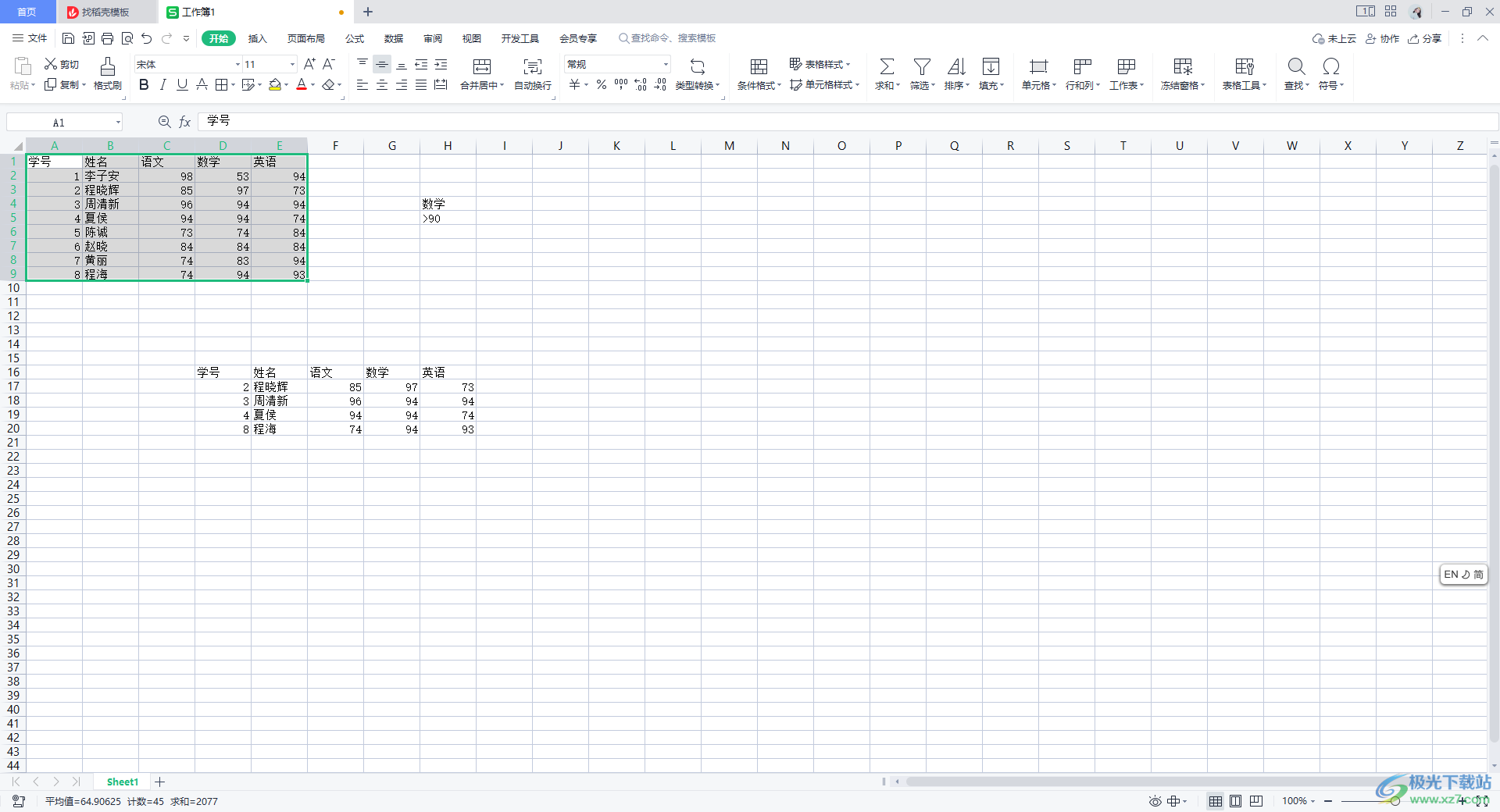
方法步骤
1.在WPS表格中将自己需要进行筛选的数据输入进去,如图所示。
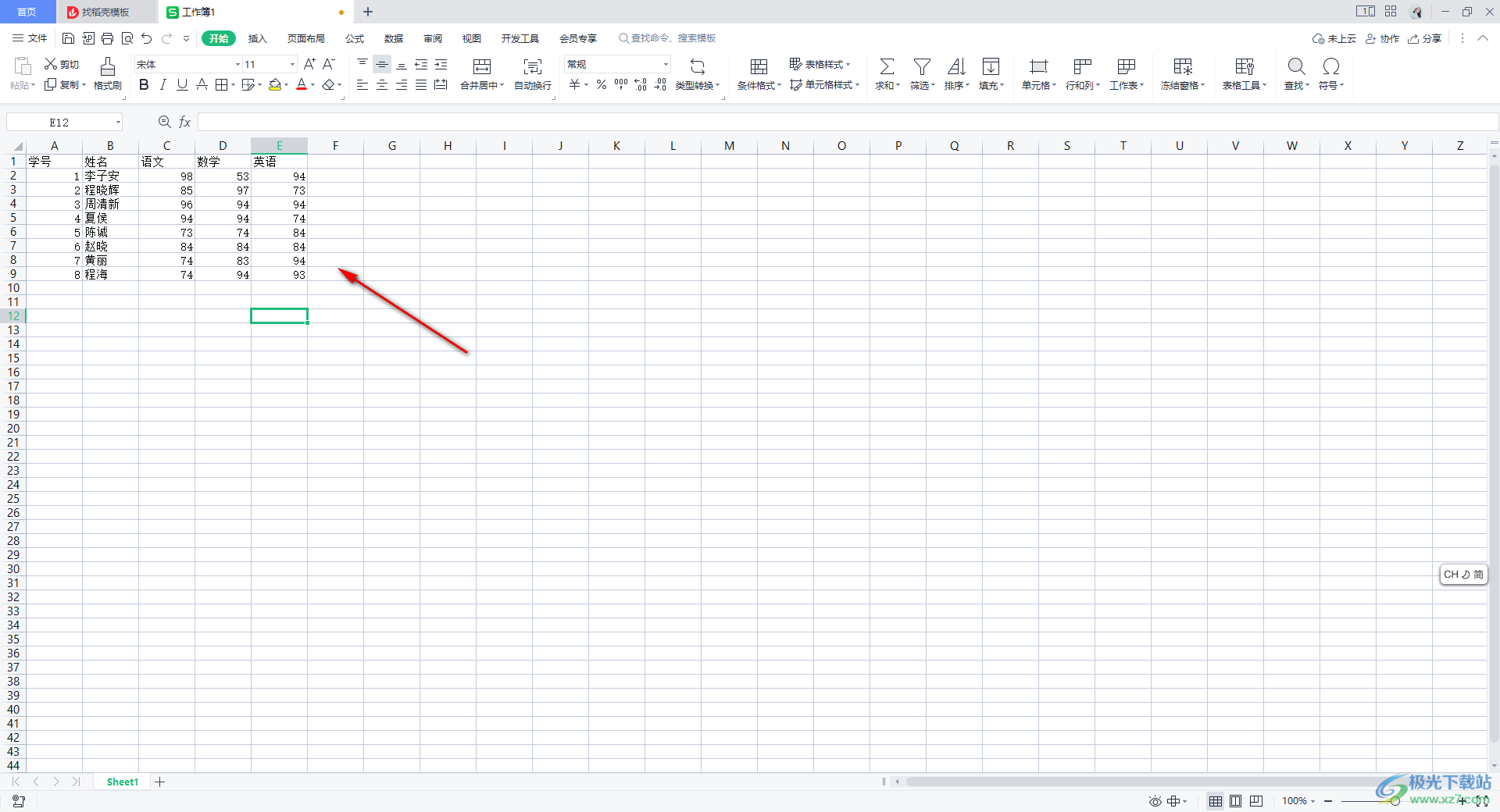
2.接着,重新选择一个空白的单元格,将自己想要设置的筛选条件输入进去,比如小编这里想要筛选【数学】大于【90】的数据,那么在空白的单元格中输入一个【数学】以及【>90】。
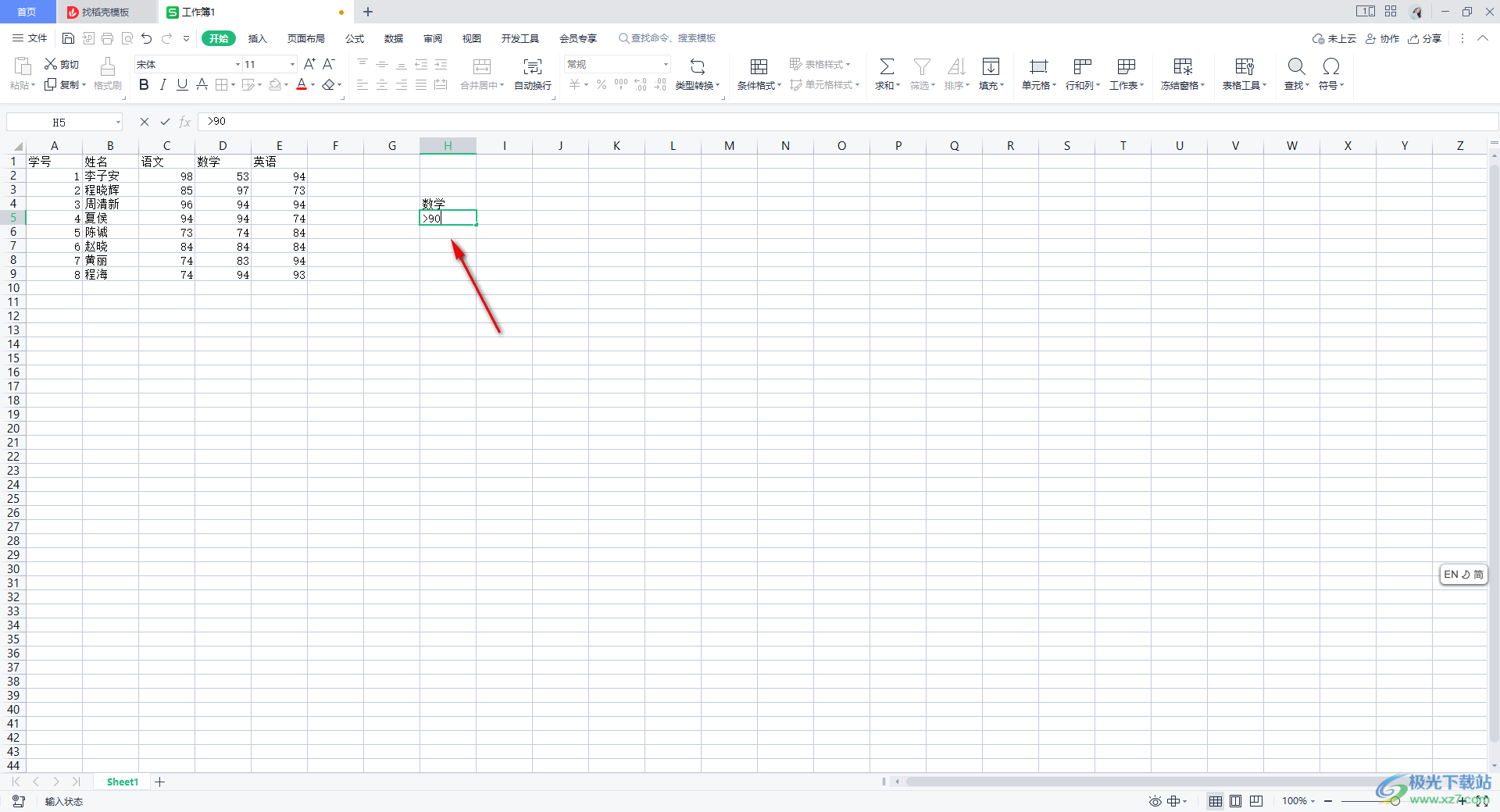
3.随后,点击【开始】选项,然后在工具栏中将【筛选】-【高级筛选】选项进行点击一下。
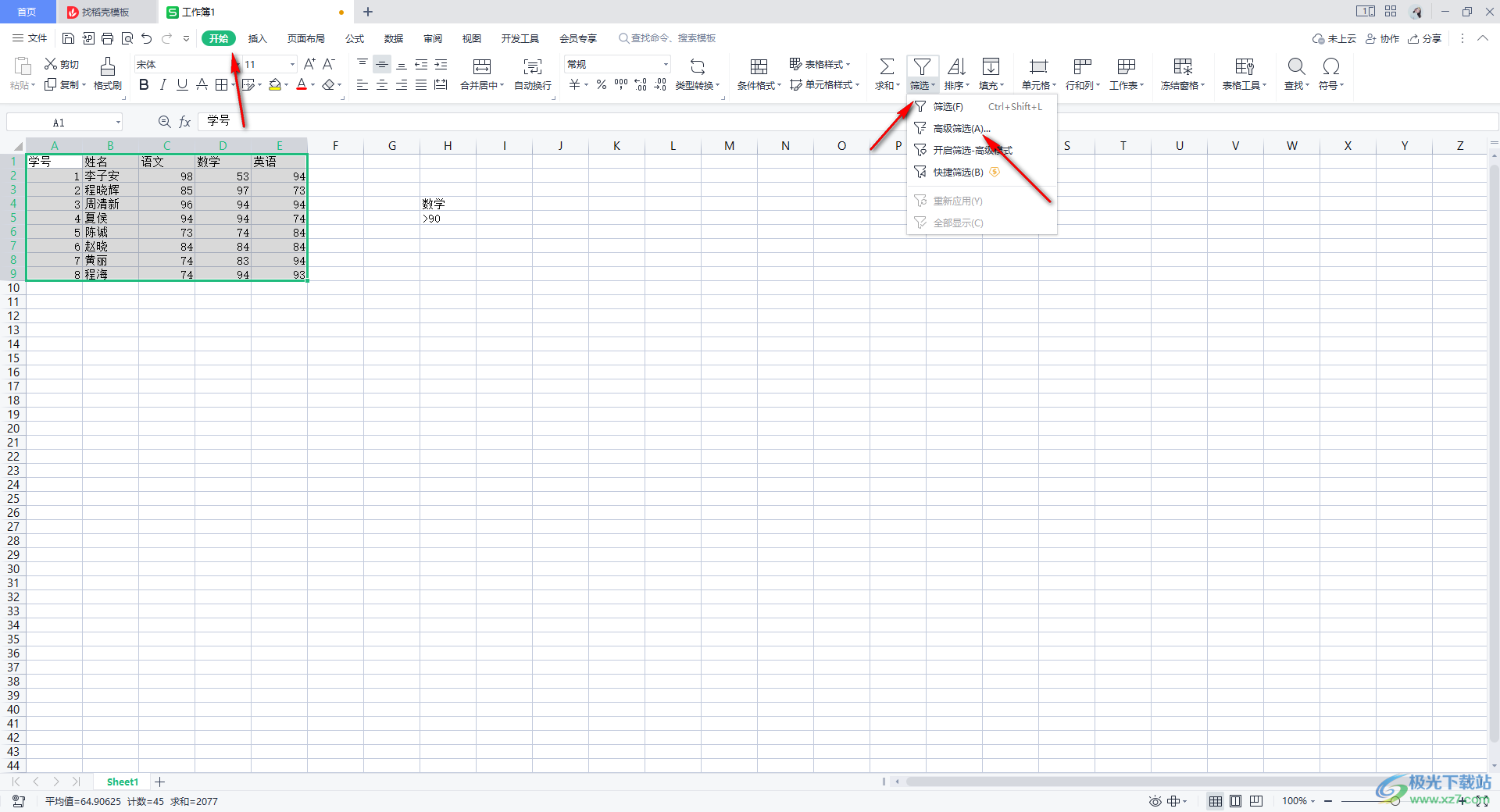
4.之后,在页面上打开的窗口中,你可以选择勾选【在原有区域显示筛选信息】,然后在【列表区域】的位置,用鼠标框选出需要进行筛选的全部数据。
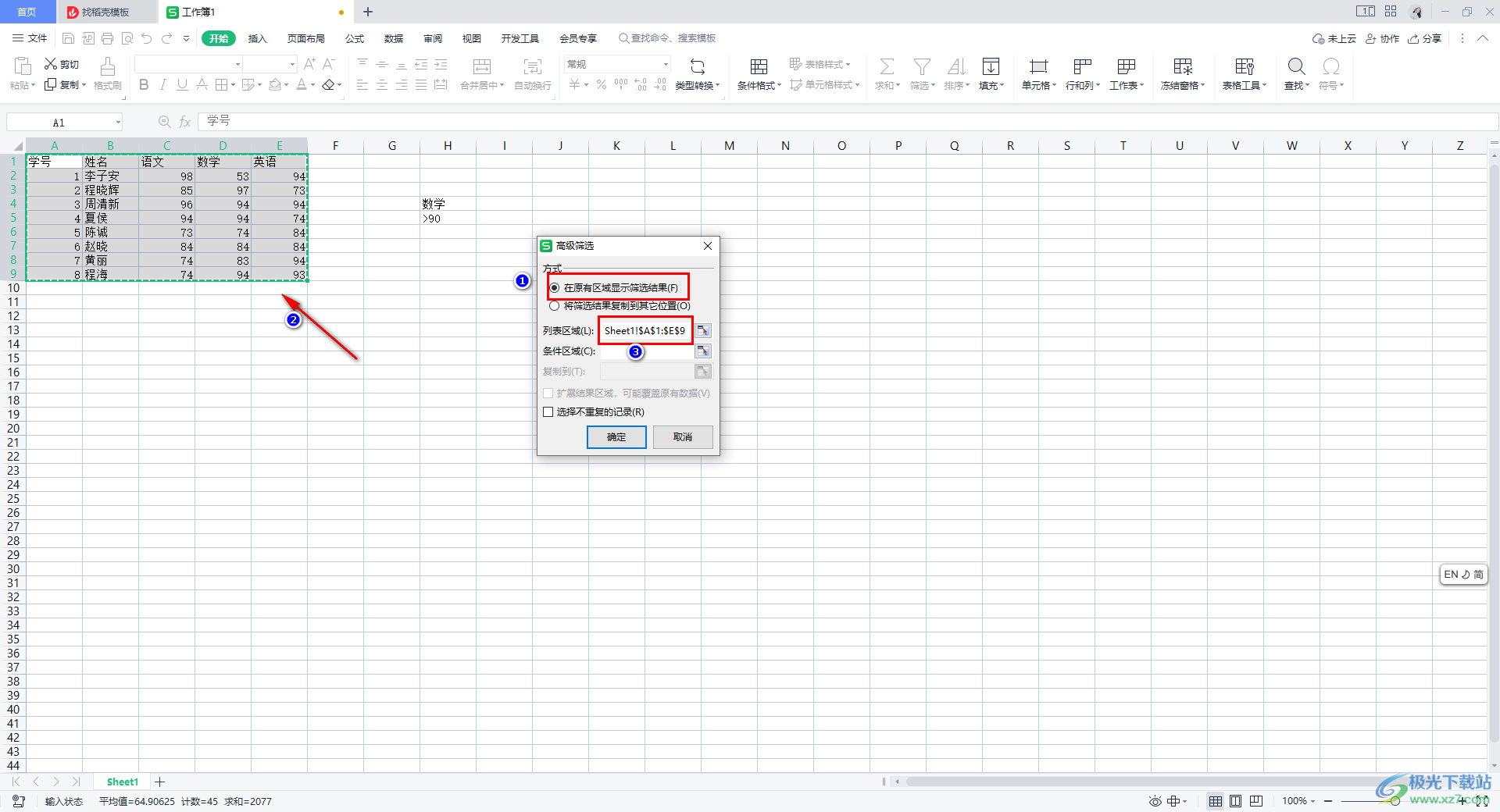
5.之后,在【条件区域】的位置使用鼠标将刚刚设置的条件的单元格进行框选起来,之后点击确定。
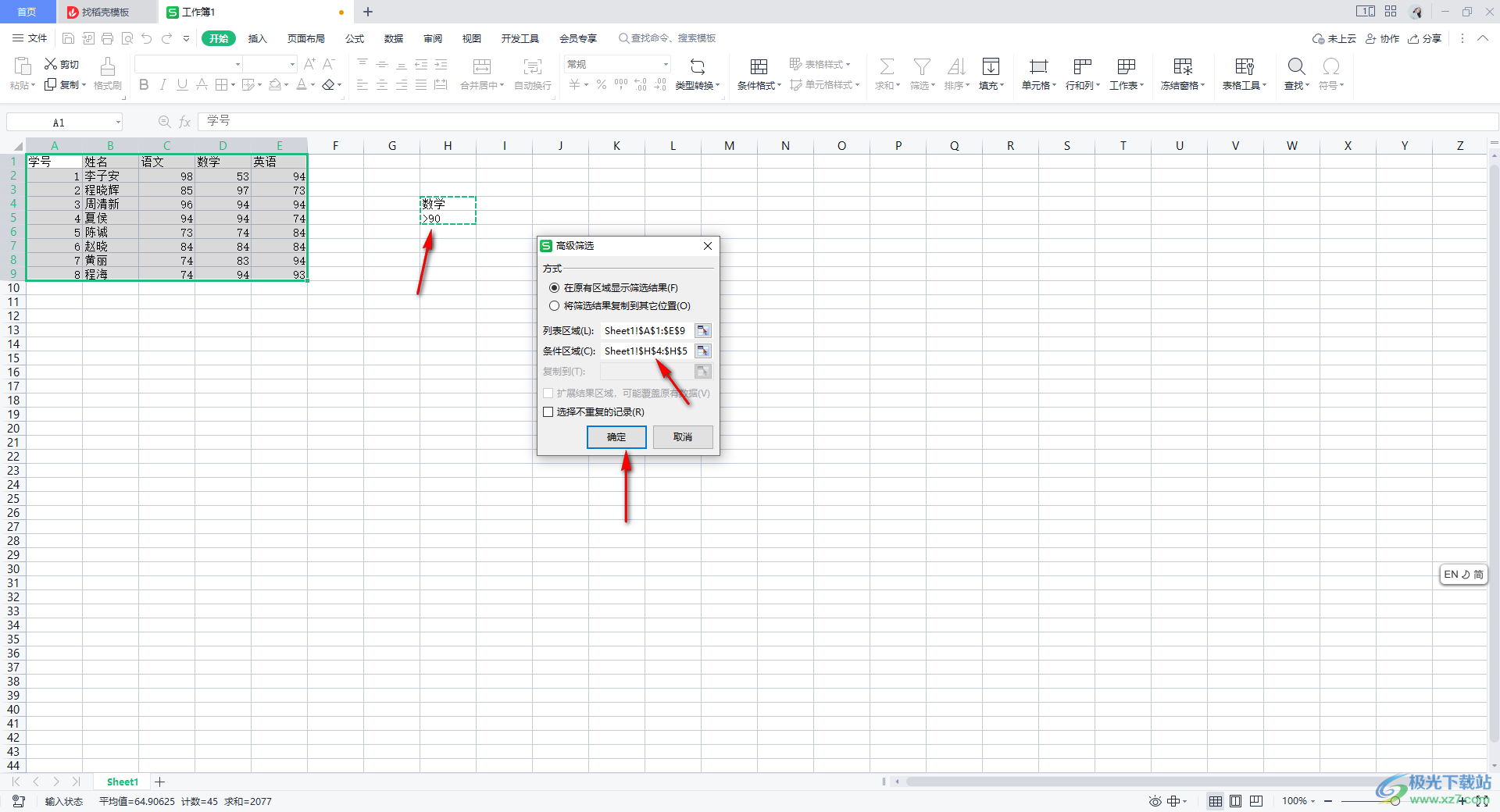
6.最后就会将数据成绩大于90的数据全部筛选出来,如图所示。
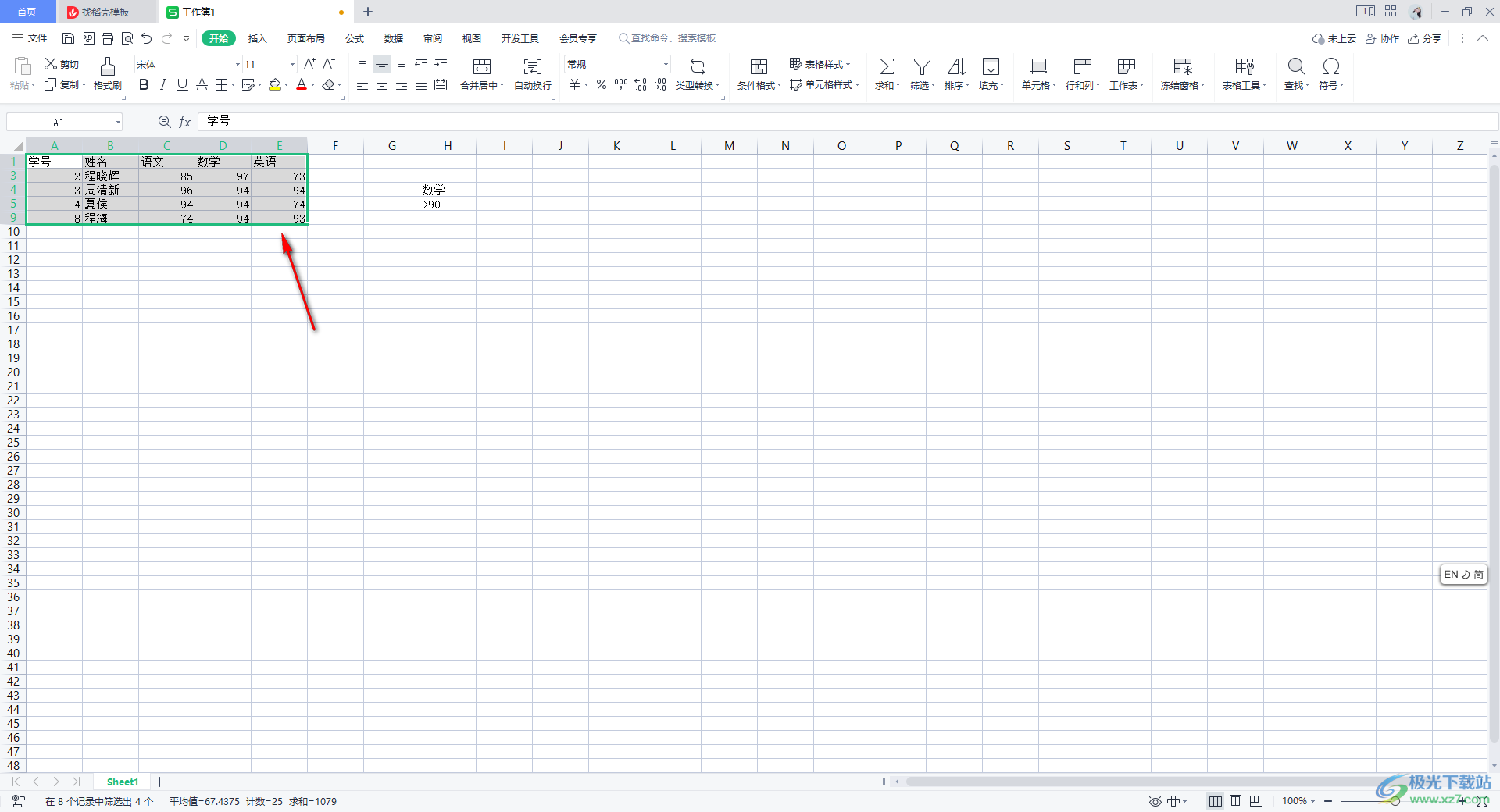
7.此外,如果你设置上的【将海选结果复制到其他位置】,然后偏【列表区域】和【条件区域】的数据不变 ,在【复制到】的框中用鼠标点击任意一个单元格即可在框中显示区域,之后点击确定按钮。
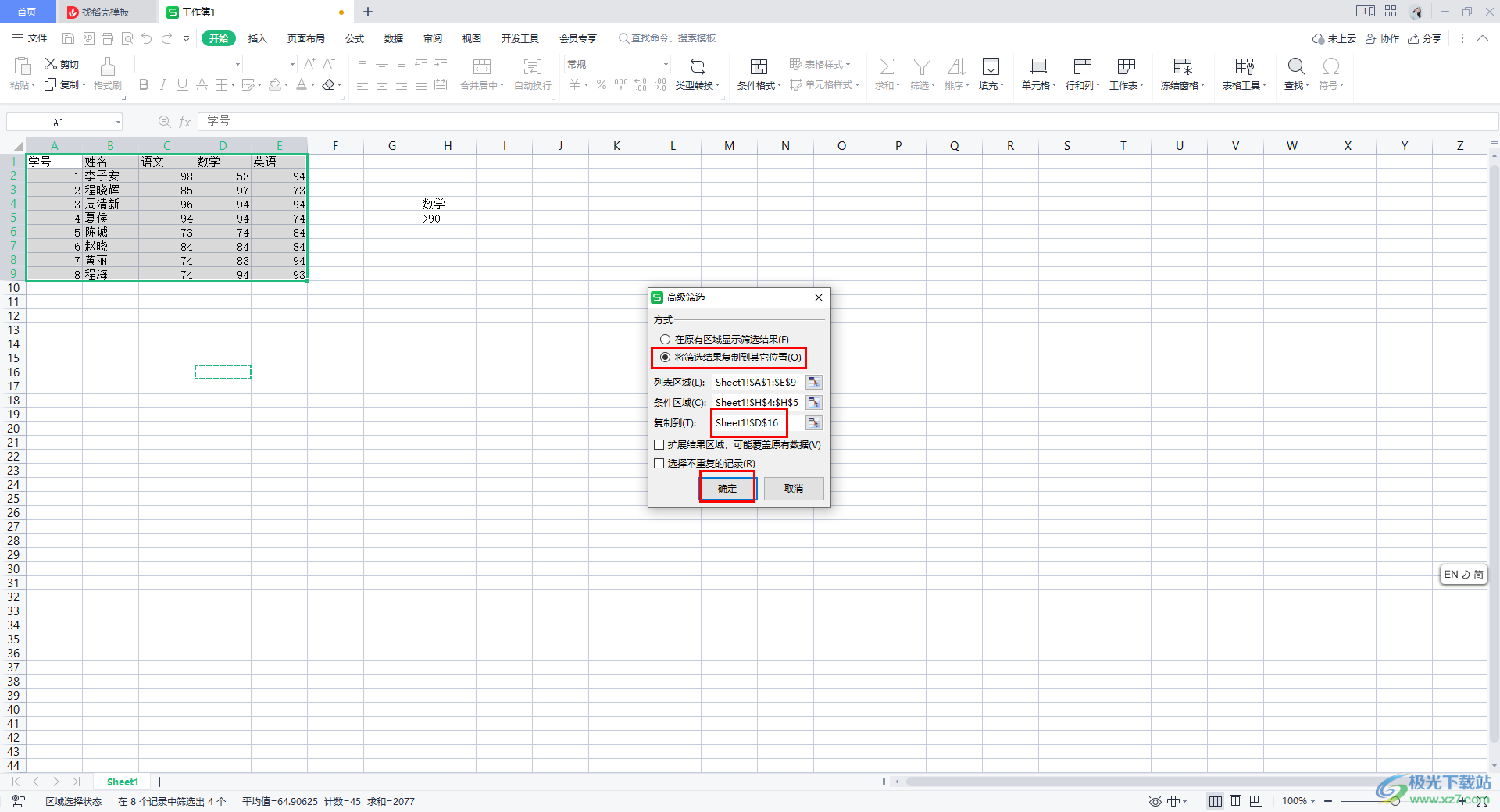
8.那么筛选出来的数据就会重新在别的地方显示出来,而不会将原来的数据遮盖掉了。
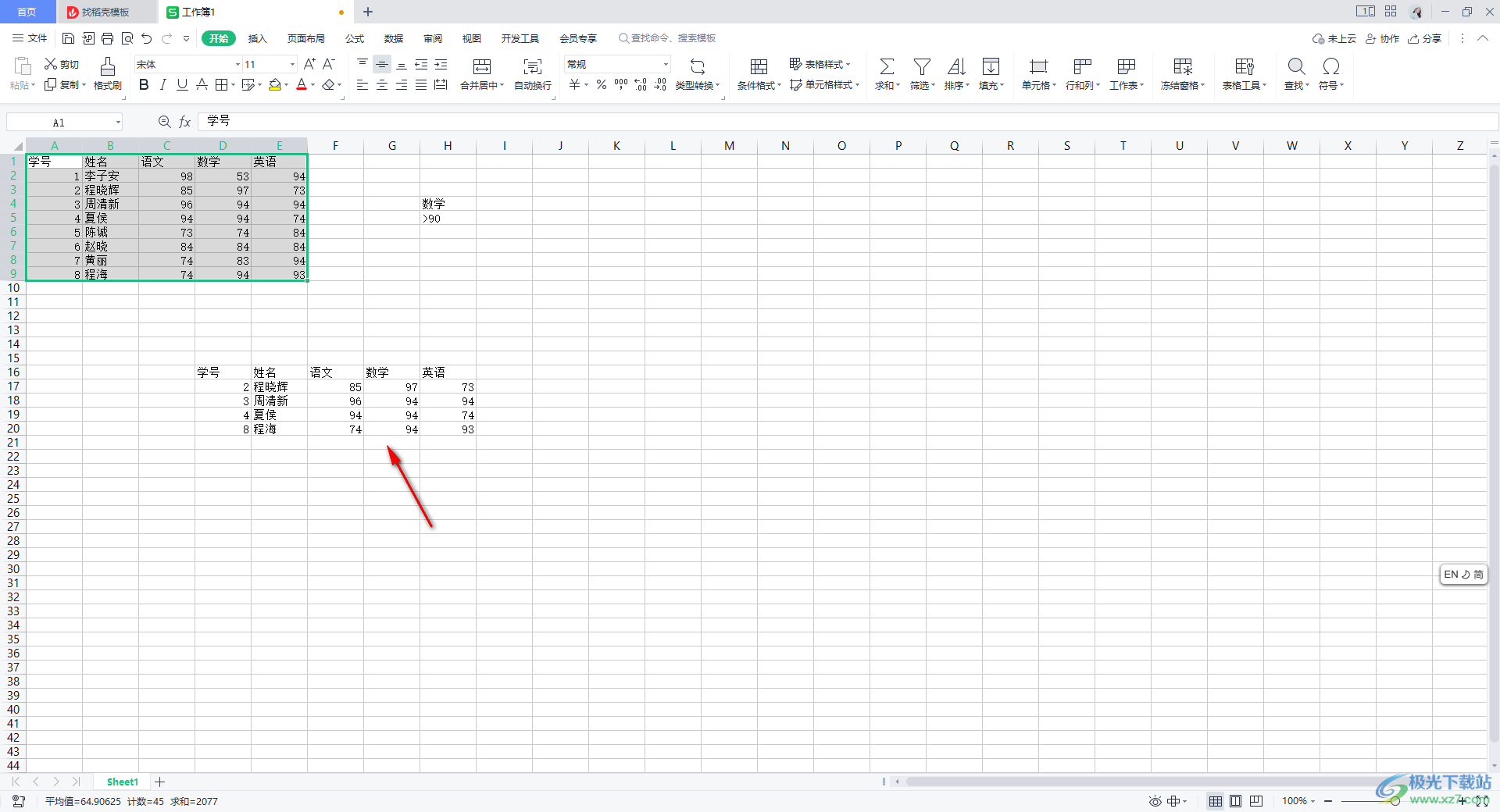
以上就是关于如何使用WPS Excel进行高级筛选的具体操作方法,大家喜欢使用WPS Excel进行一些数据的筛选操作,那么可以通过自己的筛选要求进行高级筛选,操作方法比较简单,感兴趣的话可以操作试试。
